De fleste operativsystemer har et integrert verktøy for prosesshåndtering eller ressursmonitorering. Dette verktøyet gir deg en oversikt over alle aktive prosesser og programmer som for øyeblikket kjører på datamaskinen din. Nettleseren Chrome har også et slikt verktøy. Dette verktøyet kan være nyttig for å lukke faner og utvidelser som forårsaker problemer.
Hvordan åpne Chromes oppgavebehandling
For å få tilgang til Chromes oppgavebehandling, må du først klikke på menyknappen (tre prikker). Deretter fører du musepekeren over «Flere verktøy» og velger «Oppgavebehandling». Alternativt kan du bruke hurtigtaster: Shift+Esc på Windows eller Søk+Esc på Chrome OS.
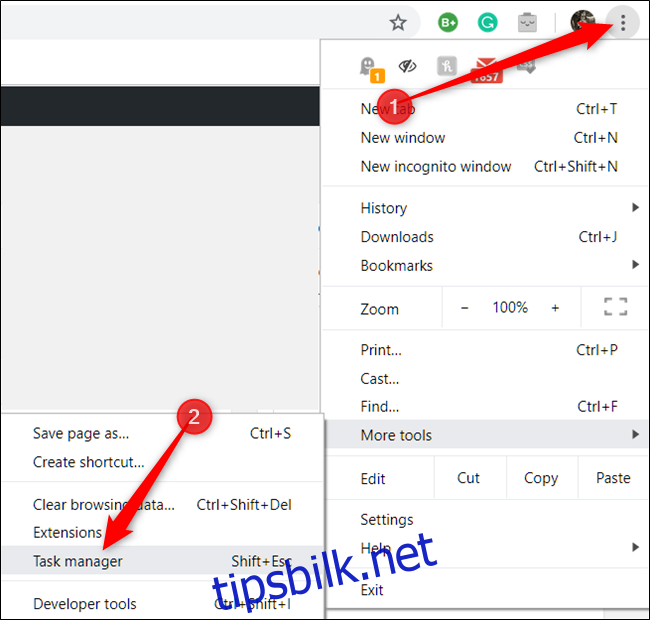
Når oppgavebehandlingen i Chrome er åpen, ser du en oversikt over alle åpne faner, installerte utvidelser og prosesser som nettleseren kjører.
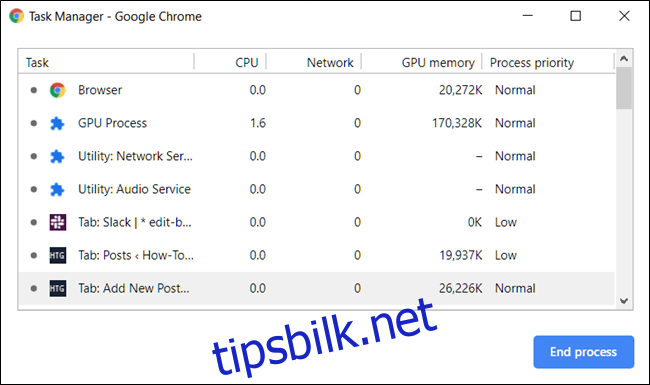
Avslutt problematiske prosesser
Fra denne oversikten kan du avslutte alle de aktive prosessene. Dette er spesielt nyttig dersom en utvidelse eller en fane har sluttet å svare. For å avslutte en prosess, klikker du på den aktuelle prosessen og velger «Avslutt prosess».
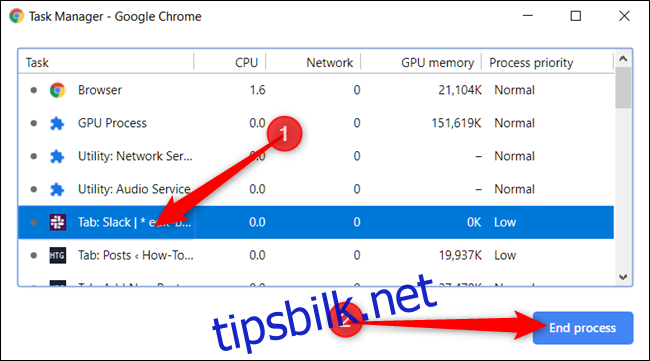
Du kan avslutte flere prosesser samtidig ved å holde inne Shift- eller Ctrl-tasten (Kommando på Mac), velge de ønskede prosessene og deretter klikke på «Avslutt prosess»-knappen.
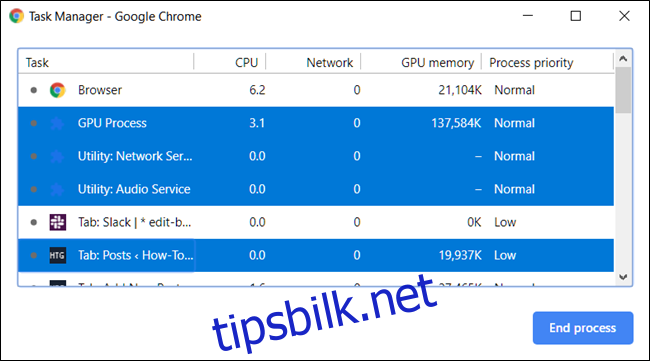
Se ressursbruk
Chrome sin oppgavebehandling gir deg også muligheten til å se ressursbruken til hver prosess. Du kan legge til over 20 forskjellige statistikkkategorier som kolonner. Dette gjøres ved å høyreklikke på en oppgave, og en meny med tilgjengelige statistikker vil da dukke opp.
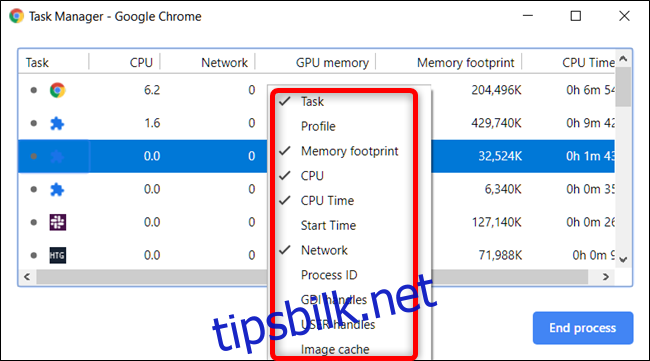
Ved å klikke på de forskjellige kategoriene, legger du dem til i oppgavebehandlingen. Kategorier med en hake ved siden av vises allerede. For å fjerne en statistikk, klikker du på kategorien slik at haken fjernes.
Du kan også sortere de ulike kolonnene ved å klikke på overskriften. For eksempel, ved å klikke på kolonnen for «Minnebruk», vil prosessen med høyest minnebruk havne øverst i listen.
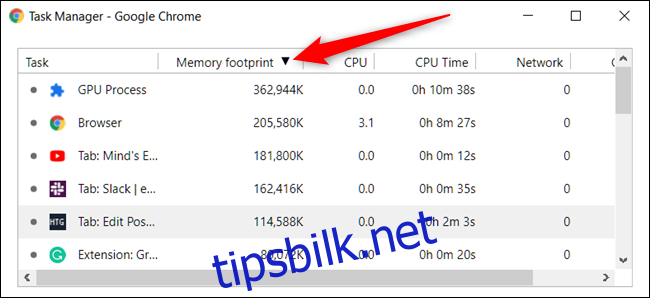
Ved å klikke på den igjen, vil prosessen med lavest minnebruk havne øverst i listen.
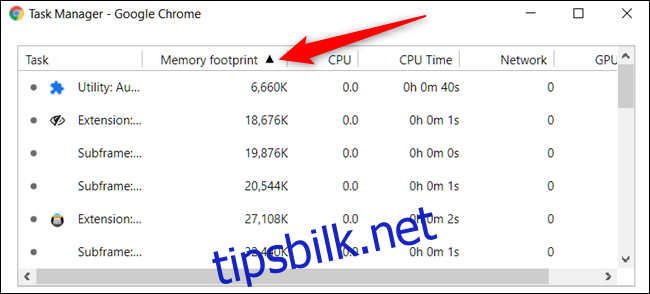
Et nyttig tips: Ved å dobbeltklikke på en fane, utvidelse eller underramme i Oppgavebehandlingen, sendes du direkte til den aktuelle fanen. Hvis du klikker på en utvidelse, sendes du til innstillingssiden for den utvidelsen i chrome://extensions.